Kaip iš naujo paleisti arba išjungti „Amazon Fire TV“.

Sužinokite, kaip išjungti arba iš naujo paleisti „Amazon Fire TV“ lazdelę arba dėžutę, naudodami šią mokymo programą.
Sveikiname! Neseniai įsigijote „Amazon Kindle Fire“ televizorių. Neseniai gavau vieną dovanų ir su juo labai džiaugiuosi. Galiu padaryti tiek daug įvairių dalykų, kurių anksčiau negalėjau. Kadangi mano regėjimas yra toks blogas, man labai patinka 60 colių televizoriuje rodyti savo telefono ekraną! Tačiau aptarsime, kaip tai padaryti (ir dar daugiau) naudodami „Fire TV Stick“ kitame straipsnyje. Prieš atlikdami bet kurį iš šių dalykų, norėsite žinoti, kaip įdiegti, pašalinti ir atnaujinti daugybę programų, kurių jums gali prireikti arba kurių jums gali prireikti.
Kiekvienas iš šių dalykų yra gana paprastas atlikti tik keliais žingsniais. Pirma, akivaizdu, kad turite įsitikinti, kad turite „Amazon“ paskyrą. Nuotolinio valdymo pultu slinkite per pagrindinį „Fire TV“ meniu ir pasirinkite „ Programos “. Kaip ir mobiliajame įrenginyje rasite „Android“ ir „iOS“, yra daug skirtingų kategorijų. Peržiūrėkite juos, kol rasite tai, kas jus domina. Galite pasirinkti tokius dalykus kaip „Netflix“, „YouTube“ ir dar daugiau. Yra daugybė žaidimų, kuriuos galite atsisiųsti ir žaisti, ir, kaip ir kitose programų parduotuvėse, rasite ir nemokamų, ir mokamų pasiūlymų.
Prieš pasirinkdami atsisiųsti programą, būtinai bakstelėkite apskritimo mygtuką nuorodų mygtukų viduryje, kad perskaitytumėte visą aprašą. Dabar, kai ką nors pasirinkote, spustelėkite apskritą mygtuką „ Pasirinkti “, tada „ Gauti “, kad pradėtumėte diegimą. Kai tik failai atsisiunčiami, jie automatiškai įdiegiami. Kai tik kiekviena programa bus paruošta naudoti, mygtukas pasikeis į „ Atidaryti “.
Paprasčiausias būdas visiškai atnaujinti visas programas – siūlau įjungti automatinius naujinimus ir leisti joms atlikti savo veiklą, kai reikia. Jį nustatyti paprasta ir jums daugiau niekada nereikės dėl to jaudintis.
Atidarykite „Fire TV“ sąsają ir eikite į pagrindinį meniu. Ekrano viršuje slinkite dešinėn ir pasirinkite „ Nustatymai “. Dar kartą slinkite dešinėn ir spustelėkite „ Programos “, tada „ Appstore “. Dabar bakstelėkite „ Automatiniai atnaujinimai “ ir pakeiskite jį į „ Įjungta “. Visos jūsų programos dabar bus atnaujintos pačios.
Daugelis žmonių nusprendžia niekada neleisti dalykų automatiškai atnaujinti, ir tai yra gerai – aš esu vienas iš jų. Man patinka kontroliuoti, kada ir kaip viskas atnaujinama. Jei norite rankiniu būdu patikrinti ir pritaikyti programos naujinimus pasirinktu laiku, atlikite šiuos veiksmus:
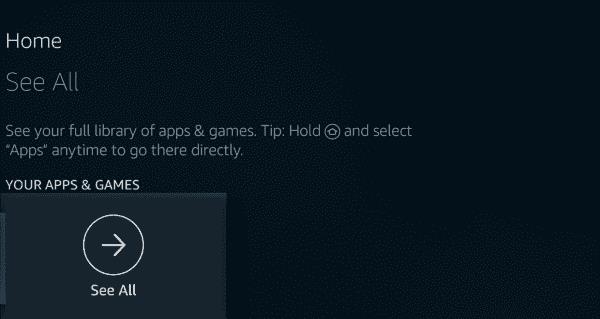
Galiausiai galite nuspręsti, kad nebenorite jau įdiegtos programos ir norite ją ištrinti. Tai gana greitai pasiekiama. Eikite į pagrindinį ekraną ir pasirinkite „ Nustatymai “. Dabar pasirinkite „ Programos “, tada „ Tvarkyti visas įdiegtas programas “. Slinkite žemyn ir pasirinkite bet kurią programą, kurios norite atsikratyti, tada pasirinkite „ Ištrinti arba pašalinti “.
Jei pirmą kartą naudojate „Fire TV Stick“ ar „Box“, kokius dalykus su jais mėgstate daryti? Kokius dar dalykus norėtumėte išmokti atlikti su savo įrenginiu, kad galėtume jums padėti?
Sužinokite, kaip išjungti arba iš naujo paleisti „Amazon Fire TV“ lazdelę arba dėžutę, naudodami šią mokymo programą.
Sužinokite, kaip valdyti programas „Amazon Fire TV“, naudodami šią mokymo programą.
Sužinokite, kaip atkurti gamyklinius nustatymus „Amazon Fire TV Stick“ vaizdo įrašų srautinio perdavimo įrenginyje.
„Apple“ pristatė „iOS 26“ – svarbų atnaujinimą su visiškai nauju matinio stiklo dizainu, išmanesne patirtimi ir patobulinimais pažįstamose programėlėse.
Studentams studijoms reikalingas specialaus tipo nešiojamasis kompiuteris. Jis turėtų būti ne tik pakankamai galingas, kad gerai veiktų pasirinktoje specialybėje, bet ir pakankamai kompaktiškas bei lengvas, kad jį būtų galima nešiotis visą dieną.
Šiame straipsnyje parodysime, kaip atgauti prieigą prie standžiojo disko, kai jis sugenda. Sekime toliau!
Iš pirmo žvilgsnio „AirPods“ atrodo kaip ir bet kurios kitos belaidės ausinės. Tačiau viskas pasikeitė, kai buvo atrastos kelios mažai žinomos funkcijos.
Spausdintuvo pridėjimas prie „Windows 10“ yra paprastas, nors laidinių įrenginių procesas skirsis nuo belaidžių įrenginių.
Kaip žinote, RAM yra labai svarbi kompiuterio aparatinės įrangos dalis, veikianti kaip atmintis duomenims apdoroti ir lemianti nešiojamojo ar asmeninio kompiuterio greitį. Žemiau esančiame straipsnyje „WebTech360“ supažindins jus su keliais būdais, kaip patikrinti RAM klaidas naudojant programinę įrangą sistemoje „Windows“.
Perskaitykite šį straipsnį, kad sužinotumėte paprastą žingsnis po žingsnio procesą, kaip prijungti nešiojamąjį kompiuterį prie projekcinio ekrano ar TV naudojant Windows 11 ir Windows 10 operacines sistemas.
Ar sunku sužinoti, koks IP adresas naudojamas jūsų spausdintuvui? Mes parodysime, kaip tai padaryti.
Teisinga 3D spausdintuvų priežiūra yra labai svarbi, norint gauti geriausius rezultatus. Čia pateikiami keli svarbūs patarimai, kuriuos reikėtų atsiminti.
Sužinokite apie kai kurias galimas jūsų nešiojamojo kompiuterio perkaitimo priežastis, kartu su patarimais ir gudrybėmis, kaip išvengti šios problemos ir išlaikyti savo įrenginį šaltą.









